Microsoft bietet mit dem Windows Admin Center (ehem. Project Honolulu) seit kurzem ein kostenlose Webverwaltung für Systemadministratoren an.
Inhaltsverzeichnis
Voraussetzungen
Im Gegensatz zu anderen Microsoft Webinterfaces, kommt das Windows Admin Center ohne IIS-Umgebung aus und ist daher auch leicht zu installieren bzw. zu warten.
Das Windows Admin Center lässt sich entweder im Desktop oder Gateway-Mode installieren. Beim Desktop-Mode erfolgt die Installation auf dem Windows 10 Client des Administrators und stellt das Tool nur für ihn bereit. Der Gateway-Mode bezeichnet die Installation auf einem Server (ab Windows 2016) für gemeinsamen Zugriff mehrer Administratoren. Die Installation auf einem Domain Controller ist übrigens nicht möglich.
Die verwalteten Systeme müssen mindestens mit Windows Server 2012 oder Windows 10 (1709) laufen. Außerdem ist unter Windows Server 2012 und Windows Server 2012 R2 das WMF 5.1 (oder höher) erforderlich.
Die Browser-Unterstützung ist aktuell etwas karg, offiziell wird Microsofts Edge oder Googles Chrome verlangt.
Download & Installation
Das Windows Admin Center kann kostenlos ohne großen Aufwand bei Microsoft heruntergeladen werden (aktuell ca. 44 MB).
Die Installation ist relativ selbsterklärend und innerhalb weniger Minuten erledigt. Das Admin Center Setup erzeugt bei der Installation ein selbstsigniertes, 60 Tage gültiges SSL-Zertifikat oder lässt ein anderes, auf dem Computer vorinstalliertes SSL-Zertifikat per Fingerprint auswählen.
Windows Admin Center einrichten
Die Ersteinrichtung erfolgt direkt im Webinterface des Admin Centers (Aufruf über Desktopverknüpfung oder https://servername bzw. https://servername:port). Falls der Remote-Aufruf nicht klappt, blockiert möglicherweise die Windows Firewall. Die beim ersten Start erscheinende Einführung ist aktuell leider kaum ihren Namen wert und bietet keine großartige Informationen.
Die Seite „Alle Verbindungen“ listet alle verwalteten Systeme auf. Beim ersten Start ist hier lediglich der Server des Admin Centers gelistet:
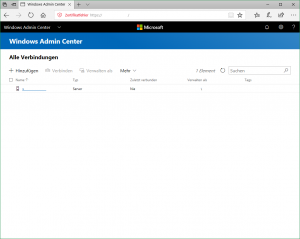
Über + Hinzufügen können weitere Server, Windows-PCs, Failovercluster oder Hyper-Converged-Cluster hinzugefügt werden:
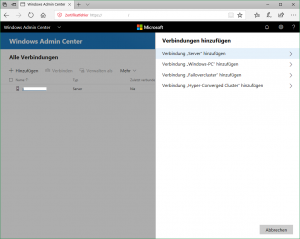
Je nach Belieben bzw. Größe der Serverfarm kann Server für Server einzeln hinzugefügt oder eine TXT-Datei mit allen Servern importiert werden. Eine Active Directory Anbindung und daraus abgeleitete Auswahl existiert aktuell nicht.
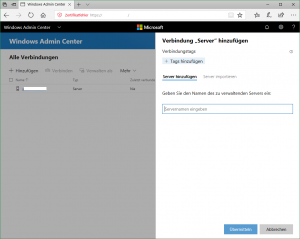
Ein Klick auf den Server öffnet den Server-Manager:
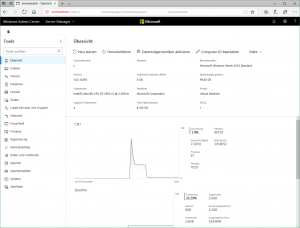
Fazit und Ausblick
Das Windows Admin Center bietet aktuell vor allem eine schöne Übersicht und grundlegende Funktionen für unterwegs (z.B. Server/Dienst-Neustart). Die administrativen Alltags-Möglichkeiten sind ansonsten noch überschaubar, werden aber sukzessive weiter ausgebaut. Der Erweiterungs-Manager lässt außerdem auf zukünftige Drittanbieter-Administrationsmöglichkeiten hoffen. Die MMC-Konsole bzw. die Remote Server Administration Tools (RSAT) ersetzt es (noch) nicht.
Mehr Infos: Microsoft.com

